CDR X4制作条形码更改字体并转换为无背景文件
1、先运行CorelDRAW X4 ,然后在工具栏中找到
编辑----插入条形码
出现条形码向导窗口
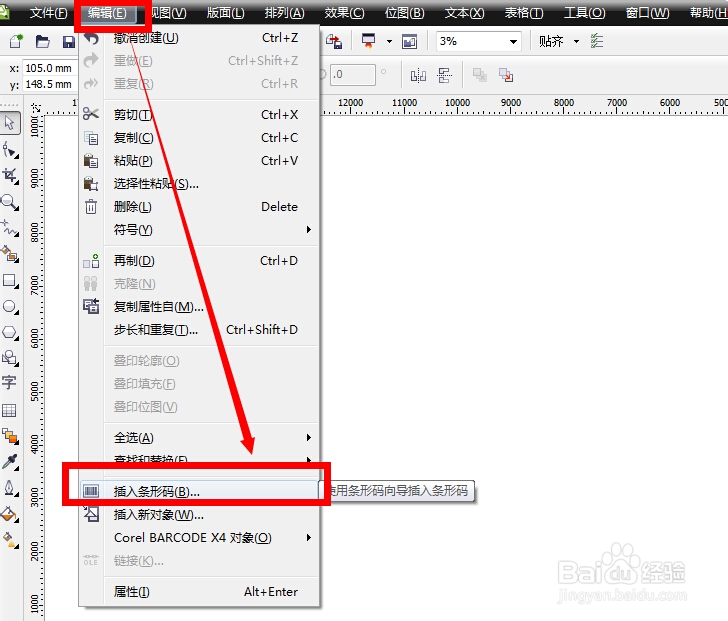
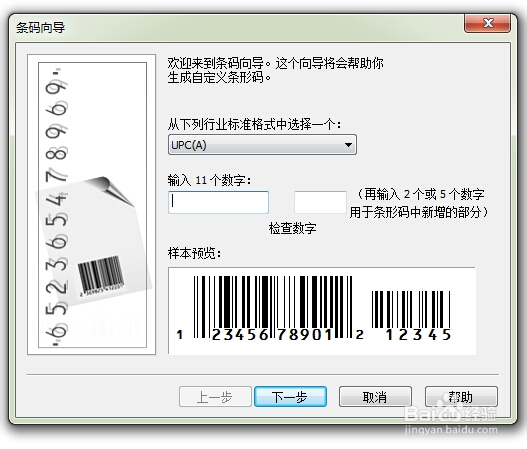
2、1.在从下列行业标准格式中选择你的条形码格式!
2.在相应的对话框中输入你需要的文字。
3.有些地方可以留空如何没有的话。
4.点击下一步
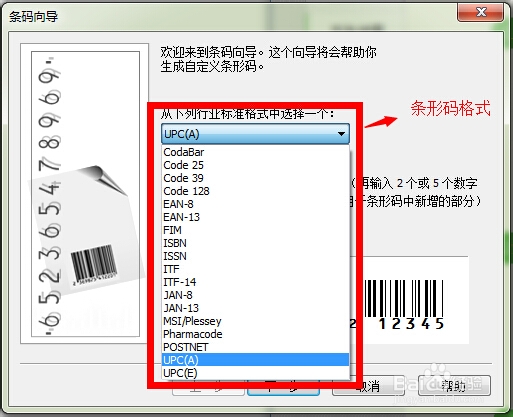
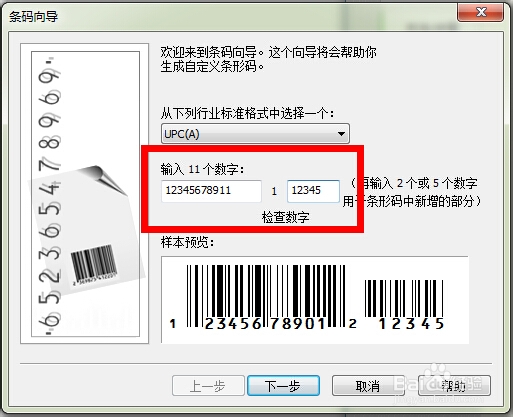
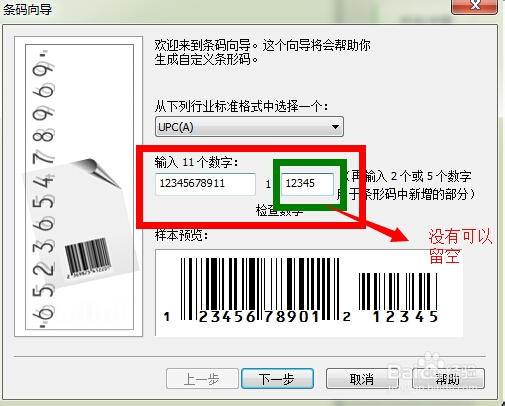
3、根据你的需求进行调节,也可以选择默认。最好是默认。然后点击下一步
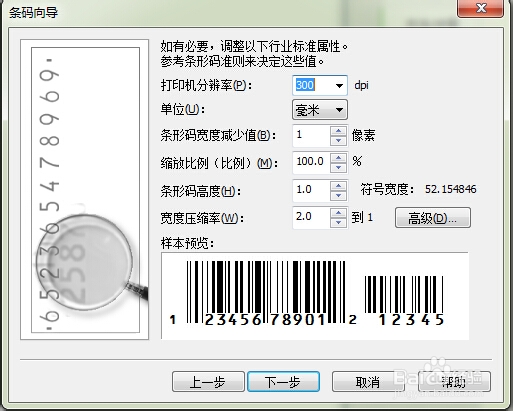
4、在这一步大家可以看到字体是无法调整的,我的是中国版本,大家懂得的,有的可以调节,我这个没有办法调节,大家不要慌张,点击完成即可!
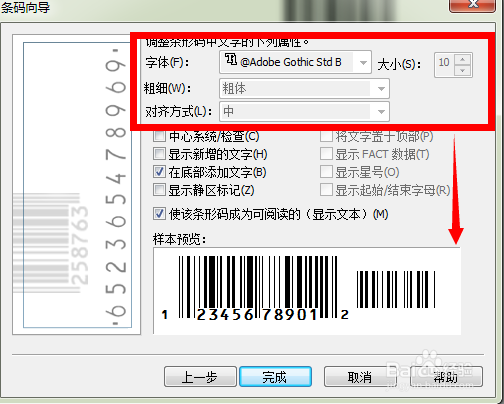
5、看到了插入的条形码,
然后右键点击 复制。
然后在单击工具栏的编辑----选择性粘贴 在对话框中选择 图片(元文件)
在新复制的条形码上右键点击取消全部群组!删除白色背景即可
然后选择所有字体,调整字体样式。
OK

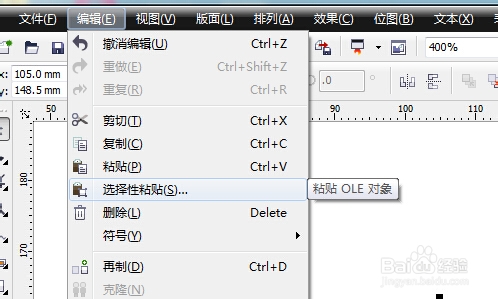
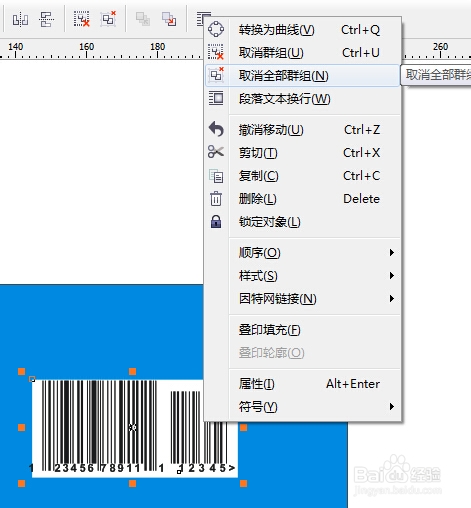
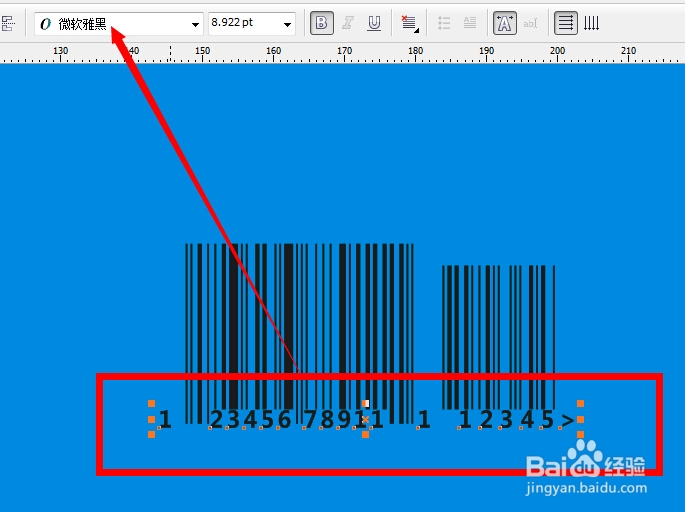
声明:本网站引用、摘录或转载内容仅供网站访问者交流或参考,不代表本站立场,如存在版权或非法内容,请联系站长删除,联系邮箱:site.kefu@qq.com。
阅读量:131
阅读量:73
阅读量:129
阅读量:174
阅读量:162